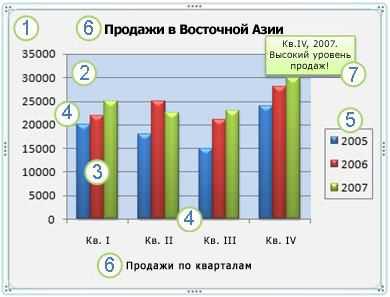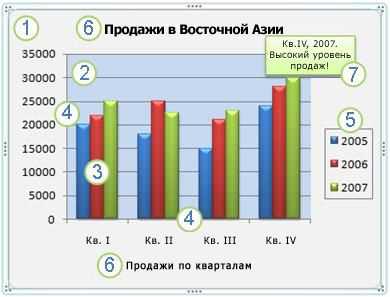
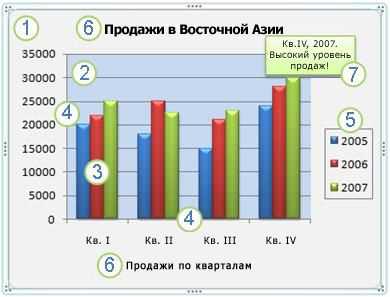
Microsoft Word — это один из самых популярных текстовых редакторов, который широко используется в офисной работе, в учебном процессе и в повседневной жизни. Одним из неотъемлемых элементов любого документа являются изображения, которые могут визуально дополнить текст и сделать его более привлекательным для чтения. Вставка изображений в Word является одной из его основных функций, и существуют различные способы сделать это быстро и эффективно.
Один из самых простых способов вставки изображений в Word — использование команды «Вставить изображение». Для этого нужно навести курсор на нужное место в документе, нажать правую кнопку мыши и выбрать эту команду. После этого можно выбрать нужное изображение на компьютере и оно автоматически вставится в документ. При этом Word предоставляет ряд инструментов для редактирования и форматирования изображения, таких как изменение размера, поворот, обрезка и многое другое.
Еще один способ вставки изображения в Word — использование команды «Перетащить и отпустить». Для этого нужно открыть папку с изображениями на компьютере, выбрать нужное изображение и перетащить его в открытый документ Word. При этом изображение автоматически вставится в документ и будет доступно для дальнейшего редактирования. Этот способ особенно удобен, если нужно вставить несколько изображений, так как можно выбрать все нужные файлы и перетащить их сразу.
Также в Microsoft Word есть возможность вставки изображений из Интернета. Для этого нужно выбрать команду «Вставить изображение из Интернета» вкладки «Вставка» и ввести ключевое слово в поисковую строку. После этого откроется окно с результатами поиска, где можно выбрать нужное изображение и вставить его в документ. При этом Word предоставляет возможность предварительного просмотра изображений и выбора наиболее подходящего варианта.
Таким образом, программу Microsoft Word можно смело использовать для вставки изображений в документы различного типа. Благодаря разнообразным методам вставки изображений, пользователи могут выбрать наиболее удобный для них способ и быстро дополнить свои документы визуальными элементами.
Microsoft Word: эффективные методы вставки изображений
1. Вставка изображения из файла
Наиболее распространенным способом вставки изображения в Microsoft Word является импорт файла. Для этого необходимо выбрать место, в которое нужно вставить изображение, затем перейти ко вкладке «Вставка» в верхней панели инструментов и нажать на кнопку «Изображение». После этого выберите нужный файл из проводника и нажмите «Вставить». Изображение будет автоматически помещено в документ в выбранное вами место.
2. Вставка изображения из других источников
Кроме импорта из файла, Microsoft Word предлагает вставку изображений из других источников, таких как интернет или сканер. Для этого можно воспользоваться функцией «ВставкаПоиск в Интернете», которая позволяет найти требуемое изображение напрямую из программы. Еще один вариант — вставка снимка с помощью сканера, что особенно полезно в случае работы с бумажными документами или фотографиями.
3. Вставка скопированного изображения
Программа Microsoft Word также предоставляет возможность вставить изображение, скопированное в буфер обмена. Для этого можно выбрать место, куда нужно вставить изображение, и выполнить комбинацию клавиш Ctrl+V (или щелкнуть правой кнопкой мыши и выбрать «Вставить»).
Таким образом, Microsoft Word предлагает несколько удобных способов вставки изображений, включая импорт из файлов, поиск в Интернете и сканирование. Эти методы помогут сделать документы более наглядными и интересными, обогатив их визуальным контентом.
Вставка изображения из файлового хранилища
Для вставки изображения из файлового хранилища нужно выполнить несколько простых шагов. Во-первых, нужно щелкнуть на месте в документе, где необходимо вставить изображение. Затем выбрать вкладку «Вставка» на главной панели инструментов программы.
На вкладке «Вставка» выберите опцию «Изображение» из раздела «Иллюстрации». В открывшемся диалоговом окне выберите файл изображения, чтобы открыть его. Можно просматривать изображения по категориям и расположению, выбрав нужную папку или хранилище. Найдите нужное изображение и нажмите кнопку «Вставить».
После вставки изображения его можно редактировать и форматировать с помощью различных инструментов Word. Можно изменить размер, обрезать, повернуть, применить эффекты и многое другое. Кроме того, можно настроить обтекание текстом, добавить подпись или заголовок.
Вставка изображения из файлового хранилища позволяет легко добавлять графический контент в документы Word. Это удобное и простое решение для создания профессионально выглядящих документов с визуальным материалом. Используйте эту функцию для улучшения своих документов и делайте их более привлекательными и информативными.
Вставка изображения с помощью команды «Вставить изображение»
В программе Microsoft Word существует удобная функция, которая позволяет пользователям легко и быстро вставлять изображения в документы. Для этого можно воспользоваться командой «Вставить изображение», которая находится в разделе «Вставка» на панели инструментов программы.
Команда «Вставить изображение» позволяет выбрать файл с изображением на компьютере и вставить его в текущий документ. При выборе файла открывается стандартное окно просмотра файлов, где можно найти нужное изображение и открыть его. После выбора изображения оно автоматически вставляется в документ в текущую позицию курсора.
При вставке изображения Microsoft Word автоматически адаптирует его размер и располагает рядом с текстом. Пользователь может свободно перемещать изображение по документу, изменять его размеры и применять различные эффекты стиля, такие как тени или обводки. Также в программе Word есть возможность обрезать изображение, изменить его цветовую гамму или наложить на него фильтр.
Вставка изображения с помощью команды «Вставить изображение» является одним из самых простых и удобных способов добавить графический элемент в документ. Он позволяет пользователям быстро настроить внешний вид изображения и интегрировать его в контекст документа.
Добавление рамки и обводки к изображению
В программе Microsoft Word имеется удобный инструмент для добавления рамки и обводки к изображению. Для этого необходимо выделить изображение, перейти на вкладку «Формат» и выбрать опцию «Рамка изображения».
После выбора данной опции откроется окно настройки рамки, где можно выбрать желаемый стиль рамки, ее толщину и цвет. Также можно выбрать стиль обводки для изображения.
При добавлении рамки и обводки следует учитывать общий стиль документа и его оформление. Рамка и обводка должны гармонично вписываться в макет страницы и не перегружать ее визуально.
Важно помнить, что добавление рамки и обводки может изменить размеры изображения, поэтому рекомендуется проверить внешний вид и композицию после применения этих эффектов.
Форматирование и масштабирование изображения
При работе с изображениями в программе Microsoft Word существует возможность выполнять различные операции по форматированию и масштабированию. Эти действия позволяют подгонять изображения под требуемые размеры и стили для достижения наилучшего эстетического и информационного эффекта.
Один из основных методов форматирования изображения — изменение его размера. В Word можно легко изменить размер изображения, как по ширине, так и по высоте. Это особенно полезно, когда требуется подогнать изображение под конкретные размеры страницы или других элементов документа. Например, для создания профессионально выглядящего документа с изображениями, необходимо установить одинаковые размеры для всех изображений.
Кроме изменения размера, в Word можно также изменить масштаб изображения. Масштабирование позволяет увеличить или уменьшить изображение с сохранением его пропорций. Это очень удобно, когда нужно придать большую или меньшую видимость изображению в контексте документа. Например, можно увеличить размер изображения, чтобы подчеркнуть определенные детали или снизить его размер, чтобы сохранить единообразный стиль документа.
Помимо изменения размера и масштаба, Word предлагает и другие инструменты для форматирования изображений, такие как обрезка, поворот, тени, эффекты и т. д. Эти инструменты позволяют дополнительно настроить изображение, чтобы оно максимально соответствовало целям документа.
Выравнивание изображения с текстом
Вставка изображений в документ Word может быть неприятной задачей, особенно когда речь идет о правильном выравнивании с текстом. Однако, программа Microsoft Word предлагает несколько способов, позволяющих достичь идеального результаты при выравнивании изображения с текстом.
Первый способ — использование функции «Обтекание текстом». Это позволяет «обтекать» изображение текстом, создавая гармоничное визуальное взаимодействие между текстом и изображением. Для этого необходимо выделить изображение, щелкнуть правой кнопкой мыши и выбрать «Обтекание текстом». Затем можно выбрать необходимую позицию изображения — слева, по центру или справа от текста.
Второй способ — использование таблиц. Создание таблицы, в которой изображение будет занимать одну из ячеек, поможет достичь идеального выравнивания. Для этого необходимо вставить таблицу, выбрать нужное количество ячеек и поместить изображение в одну из них. Затем можно отформатировать таблицу и текст в ячейках, чтобы достичь желаемого эффекта.
В итоге, используя функцию «Обтекание текстом» или создание таблицы, можно достигнуть идеального выравнивания изображения с текстом в программе Microsoft Word. Удобство этих способов позволяет быстро и профессионально оформить документ, создав приятный визуальный опыт для читателя.
Вопрос-ответ:
Что такое выравнивание изображения с текстом?
Выравнивание изображения с текстом — это процесс, при котором изображение и текст располагаются параллельно друг к другу, чтобы создать более эстетически приятное и легкочитаемое представление контента.
Зачем нужно выравнивание изображения с текстом?
Выравнивание изображения с текстом позволяет улучшить визуальное впечатление от контента и сделать его более привлекательным для читателей. Также такое выравнивание может помочь улучшить организацию информации и уменьшить возможные путаницы при чтении.
Какие бывают виды выравнивания изображения с текстом?
Основные виды выравнивания изображения с текстом включают выравнивание по левому краю, выравнивание по правому краю, выравнивание по центру и выравнивание по ширине. Выбор конкретного вида зависит от визуальных предпочтений и контекста использования.
Как правильно выровнять изображение с текстом?
Чтобы выровнять изображение с текстом, необходимо использовать HTML- и CSS-коды, определяющие выравнивание элементов на веб-странице. Например, для выравнивания изображения по левому краю текста можно использовать CSS свойство «float: left», а для выравнивания по правому краю — «float: right».
Какие проблемы могут возникнуть при выравнивании изображения с текстом?
При выравнивании изображения с текстом могут возникнуть следующие проблемы: смещение текста из-за неправильной ширины изображения, наложение изображения на текст из-за некорректного использования CSS свойств, а также проблемы с отображением на разных устройствах и браузерах из-за неправильной адаптации. Для решения таких проблем рекомендуется тестировать и адаптировать код для различных ситуаций.
Что такое выравнивание изображения с текстом?
Выравнивание изображения с текстом — это процесс установки правильного положения и направления изображения относительно текста на странице. Задача выравнивания состоит в том, чтобы изображение гармонично вписывалось в макет страницы и улучшало восприятие контента.